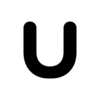フォーラムへの返信
-
投稿者投稿
-
v18.3.1 で修正を入れてみましたがどうでしょうか?
♥ 0いいねをした人: いません検証ありがとうございます!はい、次のリリースに含めますので、そのまま使用されて大丈夫です。
♥ 0いいねをした人: いませんぐわー何度もすみません、v18.2.3 で修正したつもりがまだ漏れがあるみたいでした…。下記の変更を試してみていただけないでしょうか?
themes/unitone/dist/blocks/mega-menu/index.phpの最後、$html .= '</div>'; return $html; }を
$html .= '</div>'; $html .= '</li>'; return $html; }に変更
♥ 0いいねをした人: いませんこちらの環境でメガメニューブロックに適当なパターンを入れて、その中に検索ブロックを入れて、検索ブロックの設定(ボタンの位置等)を変えながら確認してみたのですが、不具合は確認できませんでした。
検索ブロックを一旦消してみると改善されますか?
されない場合、もしカスタム HTML ブロックやショートコードを入れているのであれば、その中の HTML に閉じミスがあるかもしれないので確認してみてください。
カスタム HTML ブロックもショートコードも入れていない場合は、メガメニューブロックが出力している HTML を確認して、どこで閉じタグが漏れているか地道に確認するしかないかなぁと…。
♥ 0いいねをした人: いません最新バージョンにて早速のご対応ありがとうございます!開発環境でテストしたところ、検索ブロックが正しく表示されるようになりました。
ご確認ありがとうございます!
なお、今回のアップデートの影響か分からないのですが、このタイミングで下記のメッセージが表示されるようになりました。何か関係があるでしょうか?
フロントでのメガメニューの動作のために Interactivity API を使っているのですが、「終了タグ「LI」が見つからない」とあるので、検索ブロックの許可が甘いのか他の理由かはわかりませんが、タグの入れ子がおかしくなって閉じタグが足りなくなってしまっているのかもしれません。確認してみます!
v18.1.0 で対応しました!
♥ 0いいねをした人: いません流体タイポグラフィはやはり無理(というか追加の仕方がよくわからない)な感じだったのですが、サイズはなんとかいけそうでした。もしかしたら他の Woo のブロックも似たような状況のものがあるかもしれませんが、とりあえず次のアップデートで商品価格ブロックについてはサイズが反映できるようにします!
♥ 0いいねをした人: いません.theContentWrap-cccというdivで囲まれているためにブロック間の上下余白がなくなっているようです。ページの直下、「テキスト」ブロックの直下、
.is-layout-constrainedなブロック(グループ等)の直下はブロック間の上下余白が追加されますが、それ以外の場合は基本的に 0 になります。対策としては、下記のいずれかが考えられるかなと思います。
–
.theContentWrap-cccでラップしないようにする
–<div class="theContentWrap-ccc" />に.is-layout-constrainedを追加する
–.theContentWrap-cccの直下の各ブロックをテキストブロックやグループブロックでラップする♥ 0いいねをした人: いませんどうも WooCommerce の価格ブロックは独自実装?になっているみたいで、コアの標準的な実装になっていないので「流体タイポグラフィ」が追加されていないし、文字サイズも反映されていないみたいでした…。
「流体タイポグラフィ」の追加は無理そうな印象だったですが、文字サイズはなんとか無理やりできそうな気がするので、文字サイズについてはなんとかならないか実験してみます…。
♥ 0いいねをした人: いませんWooCommerce はアップデートが頻繁だし、Woo のブロックについては確認ができていないところもあると思うので、ご報告いただけるのはとても助かります。お気軽にご報告ください!
♥ 0いいねをした人: いません -
投稿者投稿